在ppt中插入flash帮助文档
- 格式:doc
- 大小:27.50 KB
- 文档页数:1
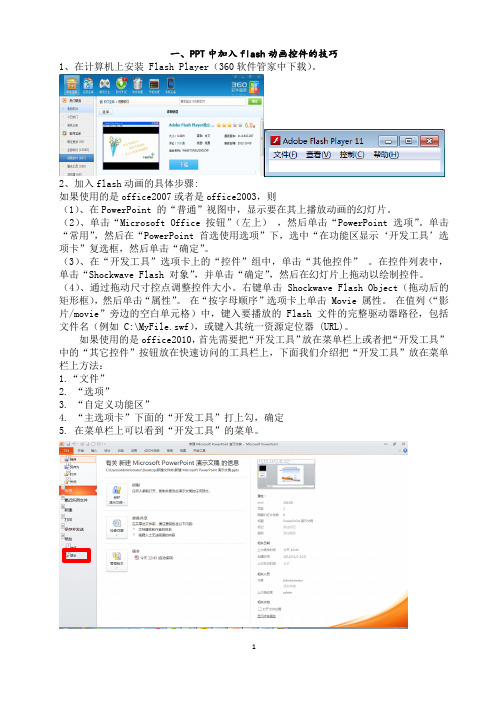
一、PPT中加入flash动画控件的技巧1、在计算机上安装 Flash Player(360软件管家中下载)。
2、加入flash动画的具体步骤:如果使用的是office2007或者是office2003,则(1)、在PowerPoint 的“普通”视图中,显示要在其上播放动画的幻灯片。
(2)、单击“Microsoft Office 按钮”(左上),然后单击“PowerPoint 选项”。
单击“常用”,然后在“PowerPoint 首选使用选项”下,选中“在功能区显示‘开发工具’选项卡”复选框,然后单击“确定”。
(3)、在“开发工具”选项卡上的“控件”组中,单击“其他控件”。
在控件列表中,单击“Shockwave Flash 对象”,并单击“确定”,然后在幻灯片上拖动以绘制控件。
(4)、通过拖动尺寸控点调整控件大小。
右键单击 Shockwave Flash Object(拖动后的矩形框),然后单击“属性”。
在“按字母顺序”选项卡上单击 Movie 属性。
在值列(“影片/movie”旁边的空白单元格)中,键入要播放的 Flash 文件的完整驱动器路径,包括文件名(例如 C:\MyFile.swf),或键入其统一资源定位器 (URL)。
如果使用的是office2010,首先需要把“开发工具”放在菜单栏上或者把“开发工具”中的“其它控件”按钮放在快速访问的工具栏上,下面我们介绍把“开发工具”放在菜单栏上方法:1.“文件”2. “选项”3. “自定义功能区”4. “主选项卡”下面的“开发工具”打上勾,确定5. 在菜单栏上可以看到“开发工具”的菜单。
然后插入flash的方式如下,首先进入母板视图,新建一张幻灯片或者在你需要的幻灯片上操作:1.点击“开发工具”2.点击“其他控件”(带有锤子和扳手图标的按钮)3.选“ Shockwave Flash Object”,在选项框内倒数第18个,点击“确定”(这时出现一个“+”号)。

在幻灯片中插入Flash文件几种方法一、在幻灯片中插入Flash文件--控件箱1、打开PowerPoint2000,选中欲插入flash文件的那张幻灯片;2、执行"视图-工具栏-控件工具箱"命令,打开"控件工具箱";3、按右下角"其他控件"钮,在弹出的下拉菜单中选"Shockwave Flash Object"选项(此时鼠标变成细十字状),按住左键在灯片中拖出一个矩形框,并调整播放区域大小;4、鼠标右键点击矩形框,在弹出的菜单中选择"属性",弹出"属性"对话框;5、在"属性"对话框中找到"Movie"选项,在右边的表格中填入所要插入的flash文件的正确路径(注意路径中不能出现中文,并在文件名后面加上后缀".swf"),关闭对话框,按"F5"运行即可。
二、利用控件这种方法是将动画作为一个控件插入到PowerPoint中去,该方式的特点是它的窗口大小在设计时就固定下来,设定的方框的大小就是在放映时动画窗口的大小。
当鼠标在Flash播放窗口中时,响应Flash的鼠标事件,当鼠标在Flash窗口外时,响应PowerPoint的鼠标事件,很容易控制。
1. 运行PowerPoint程序,打开要插入动画的幻灯片。
2. 单击菜单中的"视图"选项,在下拉菜单中选择"工具栏"的"控件工具箱",再从下拉菜单中选择[其他控件]按钮。
3. 在随后打开的控件选项界面中,选择"Shockwave FlashObject"选项,出现"十"字光标,再将该光标移动到PowerPoint的编辑区域中,画出适合大小的矩形区域,也就是播放动画的区域,就会出现一个方框。


【关键字】精品如何在PPT中插入flash动画方法一、利用Active X控件拔出动画(一)、利用ShockWave Flash Object项目创建。
1. 启动PowerPoint,从主菜单选择->视图(V)->工具栏(T)->控件工具箱。
2. 按下工具列最下方的其他控件选项。
3. 这时会列出电脑中所有安装的ActiveX 控件,从选单中选择ShockWaveFlash Object。
4. 然后鼠标会变成十字,在Powerpoint文件所要拔出flash的PPT上合适的位置拖出一个框框,这就是用来拔出flash动画的框框。
5. 点击拖出来的框框,按鼠标右键,选择属性。
6. 鼠标选中弹出的面板中的自定义,然后点击右边的...按钮,在弹出的对话框中,只在影片URL(M)后的输入栏中,填上要拔出的swf档案的路径和文件名即可(注意:文件名后必须加上.swf的文件拓展名,否则不能拔出动画)。
当然,直接读取网上的swf文件也是可以的。
7. 上图的面板上有一些属性设置也可以自行选上,大部分的设置和flash 的发布设置差不多。
如果希望swf文件存储在PowerPoint档案里,把嵌入影片(E)前的勾勾打上即可。
如果没有选,则要将swf文件和powerpoint文件放置在一起,或正确的路径中即可。
8. 按确定,按F5播放powerpoint测试。
另外:1、一般情况下只有在电脑上安装好了flash的播放器,即IE可以正确播放flash动画,才可以在Powerpoint中正确播放flash文件,当然也有办法在不能播放Flash的机器上正常放插有flash的PPT。
方法是:只要大家在拔出Flash 控件的时候,在其属性面板里面把EmbedMovie设置为true激活后就可以了。
然后可以在自定义选项那里填入本地电脑任意绝对位置下的某一个swf文件,再保存后按F5预览一下,马上可以看到效果哦。
这就不再需要任何第三方插件了。

如何在PowerPoint 2003中插入flash 动画(swf文件)1.启动PowerPoint,在主菜单上选择->视图(V)->工具栏(T)->控件工具箱2. 点击工具列最下方右边的“其他控件”选项3. 这时会列出电脑中所有安装的ActiveX 控件,从选单中选择ShockWave Flash Object4.鼠标变成十字型,在Powerpoint文件中要插入flash的合适位置上拖出一个矩形框(会出现一个大大的叉),这就是用来插入flash动画的占位框。
5.双击拖出来的框框,或按鼠标右键,选择属性。
在弹出的“属性“面板中,找到“movie“栏,输入.swf的完整路径,(比如D:\name.SWF),直接读取网上的swf文件也是可以的,但如果文件位置移动了则无法播放。
如果swf文件与这个PPT在同一目录下,也可只输入文件名,不要输入完整的文件路径,以后如果整个文件夹移动,不会影响flash的播放。
6、在embedMovie中选择“true”。
这个选项的作用是让swf文件存储在PowerPoint 档案里。
如果值是“false”,则要将swf文件和powerpoint文件放置在一起,才能播放。
你发给别人的时候要把ppt文件和swf一起发过去,对方才能阅读。
在word和excel中,步骤类似。
附加总结类文档一篇,不需要的朋友下载后编辑删除,谢谢(2015年工程部施工员年终工作总结)光阴荏苒,转瞬又是一年,2015年在紧张忙碌中飞快地过去了,工程部在各级领导的带领下,认真贯彻“安全第一、预防为主”的八字生产方针,始终把如何有效控制项目的成本、进度、质量目标作为部门日常管理的核心工作,与其他部门携手顺利完成年度施工任务。
回顾2015年,工程部施工任务刷新了历史记录,2015年我们又取得佳绩。
据统计数据显示,2015年我们工程部完成开工项目76个,验收项目40个,完工待验收项目5个,尚在建跨年度项目29个,完成总产值约8700万。

怎么在ppt中加入flash插件在ppt中加入动画时钟要怎么做呢,店铺为你支招,希望对你有所帮助。
ppt加入flash插件的方法首先你得先下载好一个一个显示时间的Flash文件(搜索“时间Flash”下载一个喜欢的即可)1.将需要插入幻灯片的Flash文件与PPT文件放在一个文件内。
(也可以不放在一个文件夹内,但为了后面的设置简单,所以建议大家放在一个文件夹内)。
2.打开需要插入Flash的PPT文件。
3.Flash文件是不能直接插入PPT中的,需要使用Flash控件。
首先进入工具栏的“文件”选项卡,然后点击“选项”。
4.在打开的PowerPoint选项窗口中,点击左侧的“快速访问工具栏”。
5.在快速访问工具栏选项卡里,点击下拉箭头,从列表中选择“开发工具选项卡”。
6.然后在开发工具列表里找到“其他控件”并选中。
7.选中其他控件后点击添加按钮,此次右侧的列表里就新增了“其他控件”命令。
8.添加完成后点击PowerPoint选项窗口下方的“确定”即可。
9.回到PowerPoint编辑主界面,此时你会发现在PowerPoint顶部的快速访问工具栏新增了“其他控件”工具。
10.点击顶部的“其他控件”命令,弹出一个控件窗口11.在控件列表里找到“Shockwave Flash Object”并选中。
12.选中后点击确定。
13.点击确定后鼠标指针会变成“+”字形,此时按住鼠标左键绘制一个矩形Flah控件即可(随意大小就行,大小都是可以随时更改的)。
14.绘制好的控件上点击鼠标右键,从下拉菜单中选择“属性”。
此时弹出一个属性窗口。
15.这时回到存放Flash文件的文件夹,在Flash文件上点击鼠标右键,点击下拉菜单中的“属性”。
16.在打开的文件属性窗口中复制该文件的文件名(包括扩展名.swf)。
17.回到PowerPoint中,在控件属性窗口中找到Movie一项,将Flash文件的完整文件名(包括扩展名.swf)设置为Movie的值。
在PPT中插入Flash动画方法四种而很多时候,我们需要添加一些flash动画来使我们的幻灯片更加生动、美观和具有说服力。
但是Powerpoint中没有提供类似插入图片那样直接的功能。
那么如何在PPT中插入flash动画影片呢?下面我来教你四种方法:方法一将扩展名为. SWF的Flash动画文件插入PPT---插入一个由文件创建的对象---在“动作设置”中的“对象动作”选项中选择“激活内容”单击“插入”菜单,在弹出的下拉菜单中单击“对象”,此时会弹出“插入对象”对话框,选择“由文件创建”,单击“浏览”,在出现的“浏览”对话框中找到Flash文件,Flash动画的路径便会出现在“插入对象”对话框中的文本框中,最后单击“确定”返回。
这时,幻灯片上便出现了一个Flash动画的图标,图标的大小和位置,可以根据需要随意改变。
右单击该图标,在弹出的快捷菜单中单击“动作设置”,出现“动作设置”对话框。
激活对象的方式可以为“单击鼠标”也可以是“鼠标移动”,本例采用系统默认的“单击鼠标”。
再选中“单击鼠标”标签中的“对象动作”,最后单击“确定”,完成激活动画的设置,返回PowerPoint。
放映该幻灯片,当鼠标单击Flash动画图标时,出现一询问框,单击“是”,系统便会调用Flash程序来播放动画。
缺点:不能设置它的播放区域,总是一播放就是原文件的大小。
在PPT中插入Flash动画方法二将Flash生成的. exe动画文件插入PPT1、先插入一图片2、该图片“动作设置”中的“单击鼠标”选项中选择“运行程序”,并指定文件路径和文件名注意:用这个方法时,一定要把在PPT菜单“工具”->“选项”—>“安全性”->“宏安全性”的“安全级”选项变为“低”。
不然的话,每次演示都会弹出个警告框。
在PPT中插入Flash动画方法三利用Active X控件插入动画---选择“视图”->“工具栏”->“控件工具箱”---点击“其它工具图标”,从下拉列表中选择“ShockWave Flash Object”选项,鼠标变成“+”形状,将其拖动即出现Flash控件图形。
PowerPoint是目前最流行也是使用最简便的一种课件制作工具,PowerPoint 制成的简单幻灯片基本可以满足日常课堂教学的应用。
关于PowerPoint(以下简称PP)的基本应用技巧,相信大家都已经有所掌握,因此,本讲略去了基础应用的介绍,仅介绍几个关于Office2003中PP应用的高级技巧,分别是:对PP中使用图片的处理、PP中文字跟背景图片关系的处理、在PP中插入音频、视频、Flash文件的方法。
一、对PPT中图片的处理(一)图片减肥三部曲做幻灯片,估计没有不插入图片的,但是随着大量图片的加入,幻灯片的体积也越来越大,那么,能不能对这些图片进行一下处理,让幻灯片也减减肥呢?下面列出了图片减肥的三部曲。
1.从图片的格式上下手。
首先说说几种常见的图片格式以及它们各自的特点。
Bmp:Windows 位图早在win95时期,Bmp就是系统中开机画面、桌面等图片文件的默认格式。
在图片画质上,应该是最好的,但相应的,单个文件的体积也是最庞大的。
Jpg:联合摄影专家组JPEG支持最高级别的压缩,不过,这种压缩是有损耗的。
是以降低画质来换取图片体积的减小。
Gif:图形交换格式Gif图片以 8 位颜色或 256 色存储。
图片支持透明度、压缩、交错和多图像图片(动画GIF)。
因为gif格式仅有256色,因此在画质上是最差的。
以上三种是最常见的图片格式,通过相关介绍我们就可以看出,同样一幅图片,保存为bmp格式时画质最好,体积最大;jpg格式时画质跟体积都适中;gif格式的画质就要差很多了,因此,在选择图片时,一般照片类的图片最好都改成jpg格式使用,而手绘图片则可以保存为gif格式使用。
关于图片格式转换,推荐用最简单的ACDSee。
第一步,用ACDSee打开一张bmp图片,双击,进入列表模式。
第二步,右键点击图片,选择“转换……”(某些版本可能是“格式转换……”)。
第三步,选择转换格式为jpg,点确定即完成转换。
在powerpoint中插入flash动画的3种方法笔者在观察老师制作和使用多媒体ppt课件的过程中,发现老师们经常需要将flash动画插入ppt中,有时在复制过程中导致了动画播放不正常,这给老师们带来了无尽的烦恼。
下面将着重介绍在ppt中插入flash动画的三种方法,并说明每种方法的优缺点,老师们在制作过程中可根据需要选择合适的方法。
法一:利用控件插入法1.调出工具箱。
操作步骤:启动powerpoint,从主菜单中选择—视图—工具栏—控件工具箱。
如图12.在控件工具箱中选择“其他控件”,这时会列出电脑中安装的Active X控件找到Shockwave Flash Object控件。
如图2。
3.这时,鼠标变成“+”,在幻灯片中需要插入flash动画的地方画出一个框。
如图3。
4.在框中点击鼠标右键,点击属性,如图4,然后出现Shockwave Flash Object 属性设置栏,如图5。
5.左键双击“自定义”,在弹出的对话框中,在影片URL(M)后的输入栏中,填上要插入的swf档案的路径和文件名,当然,直接读取网上的swf文件也是可以的。
如图6。
注意:在填写影片URL时需填写上文件的后缀名.swf。
另外选中“嵌入影片”,即将flash动画包含到ppt文件中,复制ppt的同时不需复制动画文件,当将该ppt复制或移动到其他计算机使用时仍能正常显示flash。
若未选“嵌入影片”,则需将动画文件和ppt文件同时复制,并且修改影片URL路径,否则在动画位置上将会出现白框,动画显示不正常。
笔者建议选择“嵌入影片”。
若计算机上未安装flash播放器也能正常运行。
保存浏览即可。
优点:1)无需安装flash播放器; 2)在图6所示对话框中选中“嵌入影片”,则可将动画文件和ppt文件合为一体,复制时不需单独复制动画文件,也不需再做路径修改。
缺点:操作相对复杂。
法二:利用对象插入法1、启动PowerPoint后创建一新演示文稿;2、在需要插入Flash动画的那一页单击菜单栏上的“插入——对象”,如图7。
在powerpoint中插入flash动画的3种方法笔者在观察老师制作和使用多媒体ppt课件的过程中,发现老师们经常需要将flash动画插入ppt 中,有时在复制过程中导致了动画播放不正常,这给老师们带来了无尽的烦恼。
下面将着重介绍在ppt中插入flash动画的三种方法,并说明每种方法的优缺点,老师们在制作过程中可根据需要选择合适的方法。
法一:利用控件插入法1.调出工具箱。
操作步骤:启动powerpoint,从主菜单中选择—视图—工具栏—控件工具箱。
如图12.在控件工具箱中选择“其他控件”,这时会列出电脑中安装的Active X控件,找到Shockwave Flash Object控件。
如图2。
3.这时,鼠标变成“+”,在幻灯片中需要插入flash动画的地方画出一个框。
如图3。
4.在框中点击鼠标右键,点击属性,如图4,然后出现Shockwave Flash Object属性设置栏,如图5。
5. 看到出现一个属性面板,这里找到movie这个选项,然后在右侧填写flash文件的路径,如果你的flash和ppt 放在同一个文件夹下面,你只需要写上flash文件的名称即可,如图所示,后面一定要写上文件的后缀名。
注意:如果flash文件和ppt不在一个文件夹下面,你需要写出flash文件的完整路径,你可以在flash 文件上右键单击,找到属性选项,然后在属性面板中找到文件的位置。
还有一种情况是你的flash文件在网页上,而不是在你的电脑上,你需要输入flash文件的地址如图所示:最后我们需要设定的选项是playing,如果你希望ppt自动播放flash,你在这里写true,相反就写false。
Movie 右边的空白单元格中,键入要播放的Flash 文件的完整驱动路径(包括文件名在内。
) EmbedMovie 属性,右边是选择框,单击单元格以显示向下的箭头即可选择,要嵌入Flash 文件以便将该演示文稿复制到其他磁盘或传递给其他人,在EmbedMovie 属性中选择True。
在ppt中插入flash帮助文档
1、新建一个Power Point文档。
2、单击工具栏内的[视图]——[工具栏]——[控件工具箱]
3、单击[其他控件](最后一个)
4、单击其他控件后,弹出选择控件对话框,选择[shockwave flash object] 4、这时,光标变成了一个十字形,在幻灯片中拖动鼠标,画出一个矩形框,随即,矩形框中出现了它的对角线。
5、在矩形框上单击右键,选择[属性]。
6、在属性框中的movie栏中输入Flash电影的完整路径名称,例如:E:\六年级三班\钟表课件.swf。
(窍门:将Flash电影放入本地磁盘的一个文件夹内,再将这个文件夹打开,将屏幕上方地址栏内的文字刮选,直接在Movie栏后的空格内点右键,按粘贴,在后面输入Flash电影的名称,如:钟表课件,再输入.swf即可)。
7、把[Embed Movie]属性设置成[True],表示把Flash电影嵌入演示文稿。
这样,您就不必担心在另一台机器上播放幻灯片是找不到Flash电影了。
7、这时,所有在属性框内的操作全部完成,点击属性框右上角的[ ]。
8、把矩形框调整到合适的大小,播放,如果不出,可以保存以后关闭幻灯片,然后再打开即可。